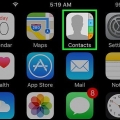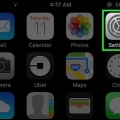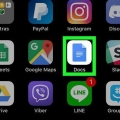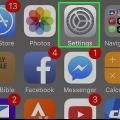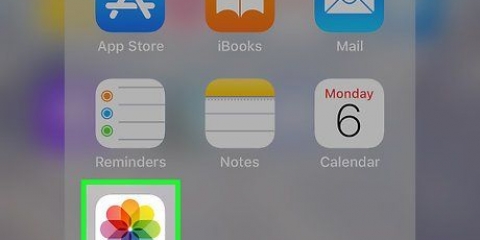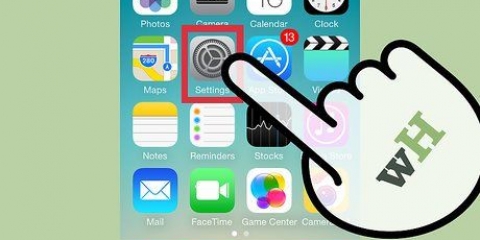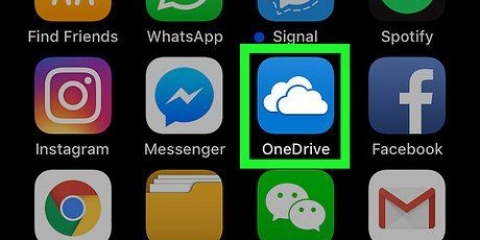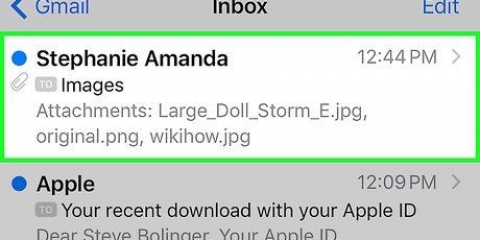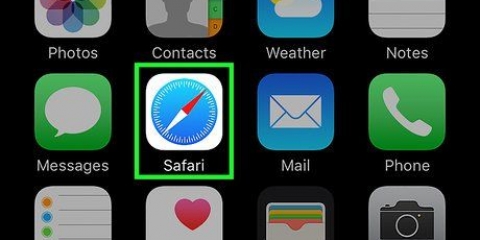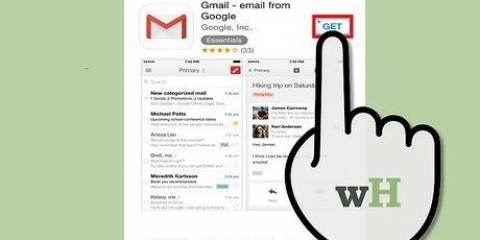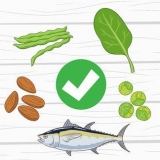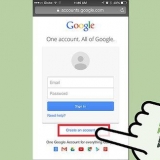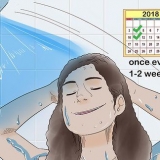Exchange is een van die mees gebruikte e-posbedieners, so dit is waarskynlik dat jou besigheid dit ook gebruik. Jy kan nie uit jou e-posadres weet of jy Exchange gebruik nie.
Jy kan ook `n beskrywing invoer om die rekening se inkassie in Mail te benoem. Maak `n aantekening van die `Ruil Toestel-ID` wat vertoon word, ingeval jou werkgewer se e-posadministrateur dit nodig het.




















Voeg jou werk-e-posadres by jou iphone
Hierdie handleiding sal jou wys hoe om jou iPhone op te stel sodat jy jou werk-e-pos met die Apple Mail-toepassing kan sien.
Trappe
Metode 1 van 2: Gebruik Microsoft Exchange

1. Maak `Instellings` oop. Dit is `n grys toepassing met `n rat (⚙️) gewoonlik op jou tuisskerm.

2. Rollees af en tik op Mail. Dit is langs `n blou ikoon met die beeld van `n wit, verseëlde koevert.

3. Tik Rekeninge. Dit is bo-aan die spyskaart.

4. Tik Voeg rekening by. Dit is onderaan die eerste afdeling.

5. Tik Ruil. Dit is boaan die rekeningopsies.

6. voer jou e-posadres in. Voer die e-posadres in van die rekening wat jy by jou iPhone wil voeg.

7. Tik op Volgende. Dit is in die regter boonste hoek van die skerm.

8. Sleutel jou wagwoord in. Voer die wagwoord in wat met die e-posadres geassosieer word.

9. Tik op Volgende. Dit is in die regter boonste hoek van die skerm.

10. Volg die instruksies op die skerm. Afhangende van die tipe rekening, kan jy gevra word om die sekuriteitinstellings op te dateer of om die Mail-toepassing toe te laat om toegang tot jou rekening te kry. As dit gebeur, tik Om toe te laat.

11. Skuif `Mail` na die `Aan` posisie. Dit is boaan die spyskaart en word groen.
Skuif ander datatipes, soos `Kalenders` en `Kontakte` na die `Aan`-posisie om dit ook op jou iPhone in te voeg.

12. Tik Stoor. Dit is in die regter boonste hoek van die skerm. Jy kan nou e-posse van jou rekening af stuur met jou iPhone se Mail-toepassing.
Jy kan die inkassie vir hierdie rekening op die `Posbusse`-skerm vind.
Metode 2 van 2: Gebruik ander e-posdienste

1. Maak `Instellings` oop. Dit is `n grys toepassing met `n rat (⚙️) gewoonlik op jou tuisskerm.

2. Rollees af en tik op Mail. Dit is langs `n blou ikoon met die beeld van `n wit, verseëlde koevert.

3. Tik Rekeninge. Dit is bo-aan die spyskaart.

4. Tik Voeg rekening by. Dit is onderaan die eerste afdeling.

5. Tik Ander. Dit is onderaan die rekeningopsies.
Hierdie opsie laat jou toe om die instellings van `n pasgemaakte posbediener, soos POP, SMTP of IMAP, in te voer.

6. Tik Voeg e-posrekening by. Dit is bo-aan die skerm onder `POS`.

7. Gee jou naam. Voer jou naam in soos jy wil hê dit moet op uitgaande boodskappe verskyn.

8. voer jou e-posadres in. Voer die e-posadres in vir die rekening wat jy by jou iPhone wil voeg.

9. Sleutel jou wagwoord in. Voer die wagwoord in wat met jou e-posadres geassosieer word.
Jy kan ook `n beskrywing invoer wat gebruik sal word om die rekening se inkassie in Mail te benoem.

10. Tik op Volgende. Dit is in die regter boonste hoek van die skerm.

11. Kies die tipe posbediener. Doen dit deur die IMAP- of POP-oortjie aan die bokant van die skerm te tik.
As jy nie die inligting weet wat nodig is om die velde in te vul nie, behoort jy dit van jou werkgewer se e-pos administrateur te kan kry.

12. Voer `n gasheernaam in. Plaas dit in die gemerkte veld in die `INKOMENDE MAILBEDIENER` afdeling.

13. Voer `n gebruikernaam in. Dit is gewoonlik die deel van die e-posadres wat voor die byteken ("@") kom.

14. Voer `n gasheernaam in. Plaas dit in die gemerkte veld in die `UITGAANDE MAILBEDIENER` afdeling.
As dit deur jou e-posadministrateur vereis word, voer ook jou gebruikersnaam en wagwoord in hierdie afdeling in.

15. Tik Stoor. Dit is in die regter boonste hoek van die skerm. Jy kan nou e-pos vanaf jou rekening stuur deur die Mail-toepassing op jou iPhone te gebruik.
Jy kan die inkassie vir hierdie rekening op die `Posbusse`-skerm vind.
Artikels oor die onderwerp "Voeg jou werk-e-posadres by jou iphone"
Оцените, пожалуйста статью
Soortgelyk
Gewilde